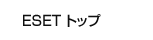ESETセキュリティ製品をご利用いただき、誠にありがとうございます。
ESETセキュリティ製品のV5.0以降をご利用されている一部環境において、開発元ESET社のアップデートサーバ障害により、ウイルス定義データベースのアップデートに失敗する問題が確認されております。
※現在、この問題は復旧しております。
■対象製品
- ESET Smart Security
- ESET NOD32アンチウイルス
上記製品の下記プログラム
- ESET Smart Security V5.2
- ESET NOD32アンチウイルス V5.2
- ESET Endpointシリーズ
- ESET Endpoint アンチウイルスシリーズ
上記製品の下記プログラム
- ESET Endpoint Security (V5)
- ESET Endpoint アンチウイルス (V5)
■お問い合わせ件数
10件(2012年11月15日 9:00時点)
※本件につきまして、11月15日以降お問い合わせをいただいておりません。
■内容
現在、以下 2つの現象が発生することを確認しております。
- 2012年11月11日(日)以降、ウイルス定義データベースがアップデートされていない。
- ウイルス定義データベースのバージョンが、過去のバージョン7000(20120326)に戻る。
■原因
開発元ESET社にある一部のアップデートサーバで障害が発生し、そのサーバから破損したデータを取得することで発生します。
- 正常なアップデートサーバからデータを取得した環境では、本問題は発生しません。
- 現在、この問題は復旧しております。
■対応方法
ご利用の製品によって、対応方法が異なります。
【パッケージ製品】
パッケージ製品の場合、アップデートキャッシュの削除により改善することがございます。
以下の手順をご実施ください。
○アップデートキャッシュ削除後のアップデート
- システムトレイ内の[ESET Smart Security]アイコンもしくは[ESET NOD32アンチウイルス]アイコンをダブルクリックして基本画面を開きます。
- キーボードの[F5]キーを押下して、「詳細設定」を表示します。
- 詳細設定画面にて、[アップデート] - [アップデート] を選択します。
- [アップデートキャッシュ] の [削除]ボタンをクリック後、[OK]ボタンをクリックして「詳細設定」画面を閉じます。
- 基本画面にて、[アップデート]を選択し、[ウイルス定義データベースのアップデート]または[ウイルス定義データベースをアップデートする]をクリックします。
アップデートキャッシュ削除後も改善しない場合は、以下の方法をご実施ください。
○テストモードによるアップデート
- システムトレイ内の[ESET Smart Security]アイコンもしくは[ESET NOD32アンチウイルス]アイコンをダブルクリックして基本画面を開きます。
- キーボードの[F5]キーを押下して、「詳細設定」を表示します。
- 詳細設定画面にて、[アップデート] - [アップデート] を選択します。
- [○テストモード] にチェックを入れ、[OK]ボタンをクリックして「詳細設定」画面を閉じます。
- 基本画面にて、[アップデート]を選択し、[ウイルス定義データベースのアップデート]または[ウイルス定義データベースをアップデートする]をクリックします。
- アップデート後、再度2.~3.の手順を行い、今度は[○通常アップデート]にチェックを入れ、[OK]ボタンをクリックして「詳細設定」画面を閉じます。
- 再度、5.の手順にてアップデートを実施して下さい。
- ※ 必ず、以前の設定に戻してください。
- ※ 本手順によるアップデート時、約40MBのデータをダウンロードします。
【ライセンス製品】
ライセンス製品の場合、アップデート先によって対応方法が異なります。
○クライアントにて、アップデートの接続先を「自動選択」に指定している場合
前述の【パッケージ製品】での対応方法と同様になります。
○クライアントにて、アップデートの接続先を「社内のミラーサーバ」に指定している場合
この場合、クライアント側での作業はありませんが、ミラーを作成しているプログラム(ミラーサーバ側)にて、一時的に設定変更を行う必要があります。
- ESET Remote Administrator Server でミラーを使用している場合
- ESET Remote Administrator Console を起動し、ESET Remote Administrator Server に接続します。
- メニューバー [ツール] → [サーバオプション]をクリックして、[サーバオプション]ダイアログを開きます。
- [アップデート]タブをクリックし、以下の設定をします。
①[アップデートサーバ]のプルダウンメニューをクリックし、[ユーザ定義のアップデートサーバ]を選択します。
②"http://update.eset.com/eset_upd"と入力します。
- [今すぐアップデート]ボタンをクリックします。
- アップデートが正常に終了しましたら、以下の通り設定を戻します。
①[アップデートサーバ]のプルダウンメニューをクリックし、[自動選択]を選択します。
②[OK]ボタンをクリックして、画面を閉じます。
※本手順によるアップデート時、約40MBのデータをダウンロードします。
- ESET Endpoint アンチウイルス でミラーを使用している場合
- システムトレイ内の[ESET Endpoint Antivirus]アイコンをダブルクリックして基本画面を開きます。
- キーボードの[F5]キーを押下して、「詳細設定」を表示します。
- 詳細設定画面にて、[アップデート] - [一般] を選択します。
- [編集]ボタンをクリックします。
- アップデートサーバリスト画面にて、[アップデートサーバ]の入力ボックス内に、"http://update.eset.com/eset_upd"と入力後、[追加]ボタンをクリックします。
力したURLがリストに表示されたことを確認後、[OK]ボタンをクリックして画面を閉じます。
- 基本画面にて、[アップデート]を選択し、[ウイルス定義データベースのアップデート]をクリックします。
- アップデートが正常に終了しましたら、再度2.~3.の手順を行い、アップデートサーバにて[自動選択]を選択し、[OK]ボタンをクリックして画面を閉じます。
※本手順によるアップデート時、約40MBのデータをダウンロードします。
■お問い合わせについて
本件に関するお問い合わせは、下記弊社サポートセンターまでお問い合わせください。
本件に関する新しい情報につきましては、本ページに掲載させていただきます。
◆参考◆